Publicité
Chaque e-mail est une distraction potentielle. Vous pouvez gérer vos e-mails à l'aide de règles, d'indicateurs de priorité et de catégories de couleurs. Cette flux de travail automatisé 6 meilleures pratiques pour Outlook pour booster votre flux de travailSi vous passez beaucoup de temps à utiliser Outlook, vous devez étudier votre flux de travail. Faites travailler votre courrier électronique pour vous et gagnez du temps pour des tâches plus importantes. Lire la suite vous aidera à garder votre boîte de réception Outlook claire et votre esprit libre de tout encombrement.
Envisagez un formatage automatique de la boîte de réception conditionnelle pour faire passer votre productivité au niveau supérieur. Chaque message peut être classé et filtré dès qu'il entre dans votre boîte de réception. Cet article s'adresse à tous les utilisateurs d'Outlook, mais pourrait être particulièrement utile pour ceux qui utilisent des comptes de messagerie IMAP. Les comptes IMAP ne permettent pas l'utilisation extensive des catégories de couleurs
les utilisateurs de POP3 peuvent profiter IMAP vs. POP3: Qu'est-ce que c'est et lequel devez-vous utiliser?Si vous avez déjà configuré un client ou une application de messagerie, vous aurez certainement rencontré les termes POP et IMAP. Vous souvenez-vous lequel vous avez choisi et pourquoi? Si tu n'es pas... Lire la suite .Qu'est-ce que la mise en forme conditionnelle de la boîte de réception?
La mise en forme conditionnelle de la boîte de réception est une méthode automatisée de colorisation des messages lorsqu'ils entrent dans la boîte de réception. Nous pouvons attribuer une gamme différente de couleurs, de polices et de styles à chaque message, spécifiée sur une gamme de conditions. Si les conditions sont remplies, le message recevra les conditions de formatage respectives, ce qui le fera ressortir et facilitera votre flux de travail.
Je vais maintenant vous montrer quelques exemples rapides pour faire bouger votre boîte de réception.
Configuration de la mise en forme conditionnelle de la boîte de réception
La mise en place de plusieurs règles de formatage de boîte de réception conditionnelle est vraiment très simple et peut rendre une grande différence pour votre flux de travail Plus de 25 raccourcis clavier Outlook pour vous rendre plus productifOutlook est l'un des clients de messagerie de bureau les plus populaires actuellement utilisés. Si vous êtes l'un de ces nombreux utilisateurs d'Outlook, les raccourcis clavier suivants vous feront gagner beaucoup de temps. Lire la suite .
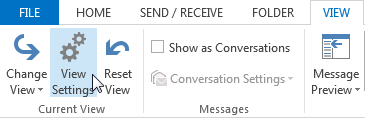
Dirigez-vous vers le Vue languette. En dessous de Vue actuelle, sélectionnez Paramètres d'affichage. Cela ouvrira le panneau Paramètres d'affichage avancés. Sélectionner Mise en forme conditionnelle. Cela vous montrera une liste d'options de mise en forme conditionnelle par défaut, dont certaines seront déjà utilisées.

presse Ajouter. Saisissez un nom pour votre première règle. Je m'assurerai de ne jamais manquer un bulletin scolaire. La règle est donc nommée "Bulletin scolaire". Maintenant, choisissez un Police de caractère. Vous avez le plein gamme de polices Windows disponibles OTF vs Polices TTF: quelle est la meilleure? Quelle est la différence?De nos jours, la plupart des polices sont soit OTF, soit TTF, mais qu'est-ce que cela signifie? Quelles sont les différences? Devriez-vous même vous en soucier? Lire la suite , ce qui signifie Comic Sans, Chiller et Wingdings sont à votre disposition Comment télécharger des polices gratuites et les gérer sous WindowsLes polices sont les éléments constitutifs de l'esthétique numérique. Étant donné que Windows n'est pas livré avec un gestionnaire de polices, nous avons examiné des alternatives tierces. Lire la suite . Cependant, comme nous essayons de maintenir notre flux de travail dans la boîte de réception, je vous suggère de vous en tenir à quelque chose de sensible, qui ne vous distrait pas!
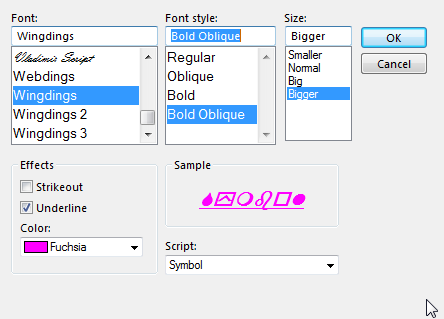
Une fois que vous avez sélectionné une police, choisissez une couleur et augmentez la taille de la police à gros (pour une raison quelconque, ce système supprime les points de police standard, probablement pour que nous ne sélectionnions pas une taille absurdement grande, ce qui briserait le volet de la boîte de réception Outlook). Lorsque vous êtes prêt, appuyez sur D'accord.
Maintenant, sélectionnez État. Je n'ajoute qu'une seule adresse à cette règle, dans le De boîte. Si vous connaissez l'adresse unique, entrez-la le cas échéant. Si vous ajoutez une longue liste, ou même simplement plusieurs adresses, appuyez sur De ouvrira votre carnet d'adresses Outlook. Une fois que vous avez ajouté les adresses requises, appuyez sur D'accordet retournez dans votre boîte de réception. La règle s'appliquera à partir du prochain e-mail que vous recevrez.
Ajout de catégories de couleurs
Maintenant que nous savons comment créer un format conditionnel pour le courrier entrant, nous pouvons commencer à spécialiser nos règles. Le panneau Conditions comporte trois onglets: messages, Plus de choix, et Avancée. Nous pouvons utiliser chaque onglet pour rationaliser notre boîte de réception Enterré dans les e-mails? Réduisez votre énorme boîte de réception à zéro avec MailstromNous avons proposé un certain nombre de solutions au fil des ans pour gérer votre compte Gmail et nettoyer une boîte de réception encombrée. Rien n'est plus pratique qu'une solution centrale en ligne comme Mailstrom. Lire la suite .
messages
Utilisez le messages pour créer une recherche de mots spécifique pour chaque e-mail dès son arrivée. Isolez un mot clé, des mots ou des expressions qui entrez à plusieurs reprises dans votre boîte de réception 5 étapes pour guérir votre frénésie de messagerie électroniqueInbox Zero est l'un des mots à la mode les plus populaires. Pour vraiment résoudre vos problèmes de messagerie, vous devez aller au-delà d'Inbox Zero et résoudre les problèmes sous-jacents. Lire la suite et, s'ils sont importants, appliquez un filtre.

Nous pouvons également appliquer une mise en forme à nos e-mails, en fonction d'une variété de filtres temporels, notamment le temps reçu, envoyé, Créé, modifié et lorsque l'e-mail a atterri dans votre boîte de réception, par exemple à tout moment, hier, au cours des 7 derniers jours ou dernier la semaine.
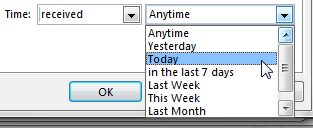
Plus de choix
le Plus de choix L'onglet est l'endroit où vous trouverez les catégories de couleurs, ainsi que les options de correspondance des éléments non lus ou lire, avoir plusieurs pièces jointes, avoir des niveaux d’importance variables, ou avoir été signalé indépendamment par le utilisateur.
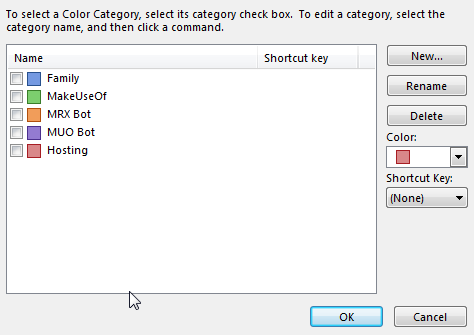
Les filtres de mise en forme des catégories de couleurs sont les mêmes que ceux que vous avez déjà établis, mais il est plus facile de s'appuyer sur les règles de couleur que vous utilisez déjà. De cette façon, vous pouvez automatiser vos couleurs!
Avancée
le Avancée L'onglet nous permet de créer des critères de mise en forme conditionnelle spécialisés pour filtrer et appliquer à votre boîte de réception. Cliquer sur le Champ Le bouton vous donnera accès à une liste quelque peu écrasante de critères de filtrage potentiels, parmi lesquels vous pouvez sélectionner plusieurs choix pour créer une «arborescence de filtrage».
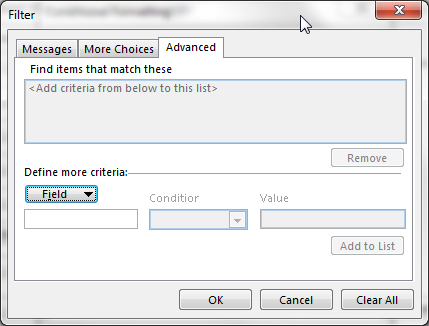
Il existe un nombre important d'options ici, mais cela ne vous empêche pas de créer vos propres listes. Prenez votre temps et parcourez chaque liste. Un grand nombre d'options ne s'appliqueront tout simplement pas à votre boîte de réception, il devrait donc théoriquement restreindre votre plage de recherche.
Vous formatez maintenant sous condition
Vous devriez maintenant être en mesure de configurer une série de règles de mise en forme conditionnelle pour votre boîte de réception, que vous filtriez tout dans des dossiers spécifiques ou non. Même les courriels se dirigeant vers ces dossiers spécifiques peuvent emporter la mise en forme avec eux, vous permettant quelques variations sur la façon dont vous appliquez des couleurs spécifiques. Par exemple, au lieu de mettre en évidence des noms spécifiques, essayez de colorer et de filtrer un thème spécifique ou un mot clé.
La mise en forme conditionnelle est incroyablement facile à configurer, et une fois que vous serez opérationnel, elle gardera votre boîte de réception - et, espérons-le, votre esprit - un peu clair de tout encombrement numérique 5 étapes pour guérir votre frénésie de messagerie électroniqueInbox Zero est l'un des mots à la mode les plus populaires. Pour vraiment résoudre vos problèmes de messagerie, vous devez aller au-delà d'Inbox Zero et résoudre les problèmes sous-jacents. Lire la suite .
Utilisez-vous un formatage de boîte de réception conditionnel? Avez-vous des astuces ou des conseils pour nos lecteurs? Faites-le nous savoir ci-dessous!
Gavin est rédacteur principal pour MUO. Il est également l'éditeur et le gestionnaire SEO du site frère de MakeUseOf, Blocks Decoded. Il possède un BA (Hons) en écriture contemporaine avec des pratiques d'art numérique pillé dans les collines du Devon, ainsi que plus d'une décennie d'expérience professionnelle en écriture. Il aime beaucoup de thé.

